目录
1.安装java环境
安装tomcat版本对应的JDK
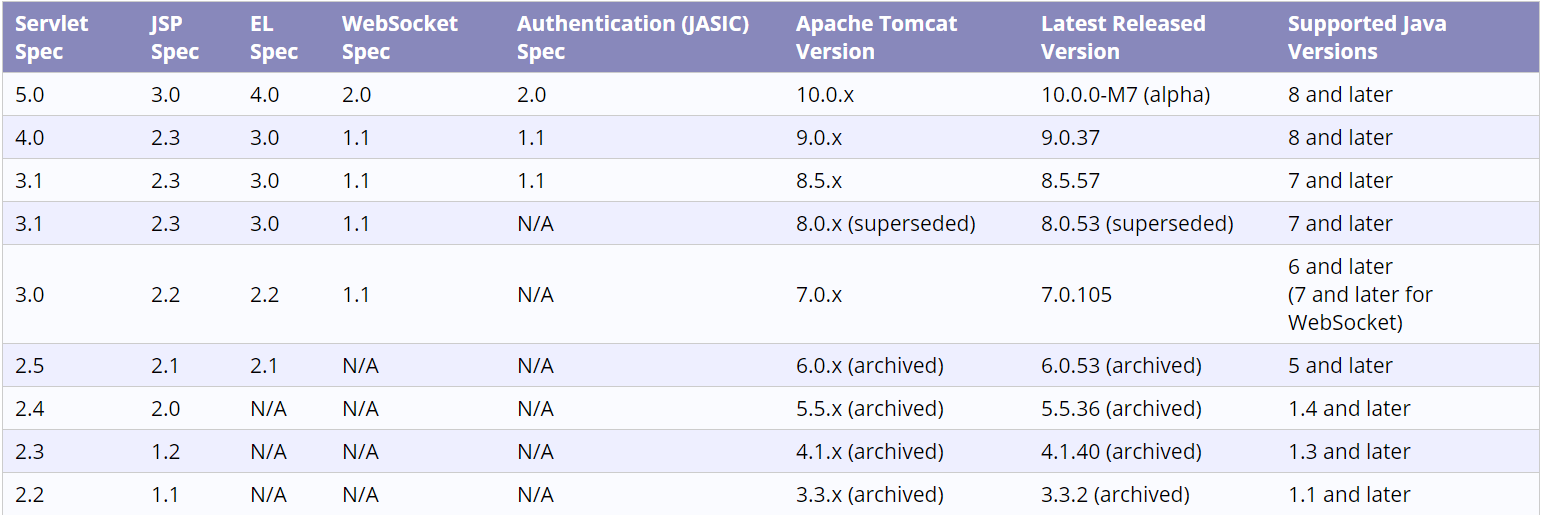
比如:tomcat9要求至少JDK8以上
2.配置Tomcat环境变量
CATALINA_BASE ——> G:\tomcat9.0.55
CATALINA_HOME——>G:\tomcat9.0.55
CATALINA_TMPDIR——>G:\tomcat9.0.55
path——>添加 %CATALINA_HOME%\bin;%CATALINA_HOME%\lib
3.安装服务
运行cmd,进入G:\tomcat9.0.55\bin,输入:service.bat install
4.启动前修改配置文件
(1)设置tomcat端口
修改G:\tomcat9.0.55\conf下的server.xml,里面的<Connector port="端口号" protocol="HTTP/1.1"
(2)设置临时日志等文件夹的位置
修改G:\tomcat9.0.55\bin下的catlina.bat文件,里面setlocal后面的
5.放入应用
把《应用名.war》文件放到G:\tomcat9.0.55\webapps下






















 1万+
1万+











 被折叠的 条评论
为什么被折叠?
被折叠的 条评论
为什么被折叠?








